آموزش استفاده از سنسور اثر انگشت آیفون یا تاچ آیدی (Touch ID)
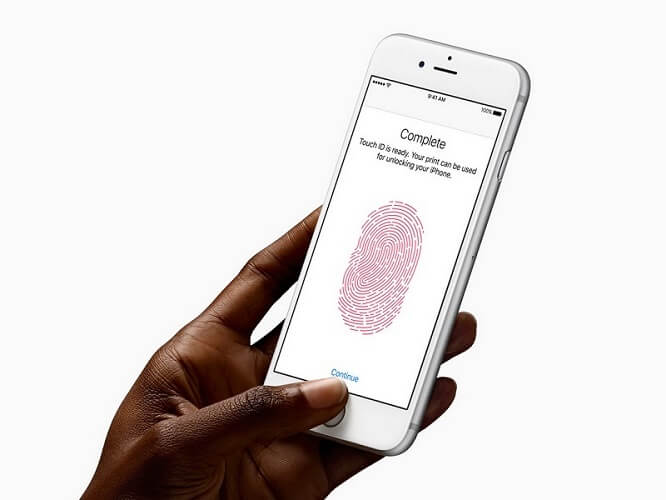
آیفونهای اپل به سنسور اثر انگشت مجهز هستند و این موضوع استفاده از این محصولات را دلپذیرتر میکند. در این مقاله قصد داریم که به آموزش جامع نحوه استفاده از سنسور اثر انگشت آیفون یا همان تاچ آیدی (Touch ID) آن بپردازیم. با موبایل کمک همراه باشید.
مقدمهای در رابطه با استفاده از سنسور اثر انگشت آیفون یا تاچ آیدی (Touch ID)
اپل مدتهاست که آیفون و آیپدهایش را به سنسور اثر انگشت مجهز میکند از آن با لقب اختصاصی تاچ آیدی (Touch ID) یاد مینماید. با استفاده از سنسور اثر انگشت آیفون میتوانید مشخصات منحصر به فرد انگشت خود را برای دستگاه ثبت کنید و به این صورت تنها با قرار دادن انگشت خود بر روی تاچ آیدی (Touch ID) محصول از قفل صفحه نمایش آن عبور کنید. البته سنسور اثر انگشت آیفون یا تاچ آیدی (Touch ID) آن، قابلیتهای دیگری را هم در اختیار کاربران قرار میدهد که در ادامه و بخشهای بعدی این مقاله با آنها آشنا میشوید. آیفونهای اپل این اجازه را به کاربر میدهند تا 5 اثر انگشت مختلف را به عنوان اثر انگشت های قابل اعتماد برای دستگاه ثبت کنند. اما چگونه میتوانیم این عمل را انجام دهیم؟
بیشتر بخوانید: تعمیر دکمه اثر انگشت یا تاچ آیدی آیفون ۸ پلاس
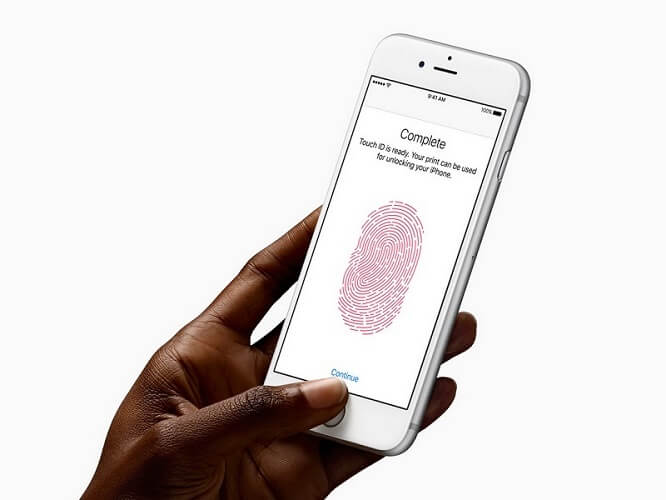
چگونه میتوان یک اثر انگشت را برای آیفون ثبت کرد؟ چگونه میتوانیم اثر انگشت های ثبت شده برای آیفون خود را نامگذاری کنیم؟ چگونه میتوانیم متوجه شویم که اثر انگشت های ثبت شده برای آیفون مربوط به کدام انگشت هایمان میشوند؟ چگونه میتوانیم کاربردهای سنسور اثر انگشت آیفون را بنا به سلیقه شخصی خودمان تنظیم کنیم؟ و در نهایت چگونه میتوانید یک اثر انگشت ثبت شده برای آیفون خود را از لیست اثر انگشت های قابل اعتماد حذف کنیم؟ پاسخ تمام این سوالات را در جریان این مقاله دریافت میکنید. در این مقاله قصد داریم که به آموزش جامع نحوه استفاده از سنسور اثر انگشت آیفون یا تاچ آیدی (Touch ID) بپردازیم. چنانچه در رابطه با هر یک از مراحل شرح داده شده نیاز به توضیحات دقیقتری داشتید، میتوانید از طریق شمارههای موجود با کارشناسان موبایل کمک تماس حاصل کنید و از آنها راهنمایی دقیقتری بخواهید. با موبایل کمک همراه باشید.
بیشتر بخوانید: تعمیرات موبایل
چگونه اثر انگشت خود را به عنوان اثر انگشت قابل اعتماد در آیفون ثبت کنیم؟
بهترین و کاربردیترین قابلیت سنسور اثر انگشت آیفون یا تاچ آیدی (Touch ID) آن مربوط به قفل گشایی از صفحه نمایش میشود. بدین منظور شما باید اثر انگشت خود را به عنوان اثر انگشت قابل اعتماد برای دستگاه ثبت کنید. این عمل با طی کردن مراحل زیر امکانپذیر میشود:
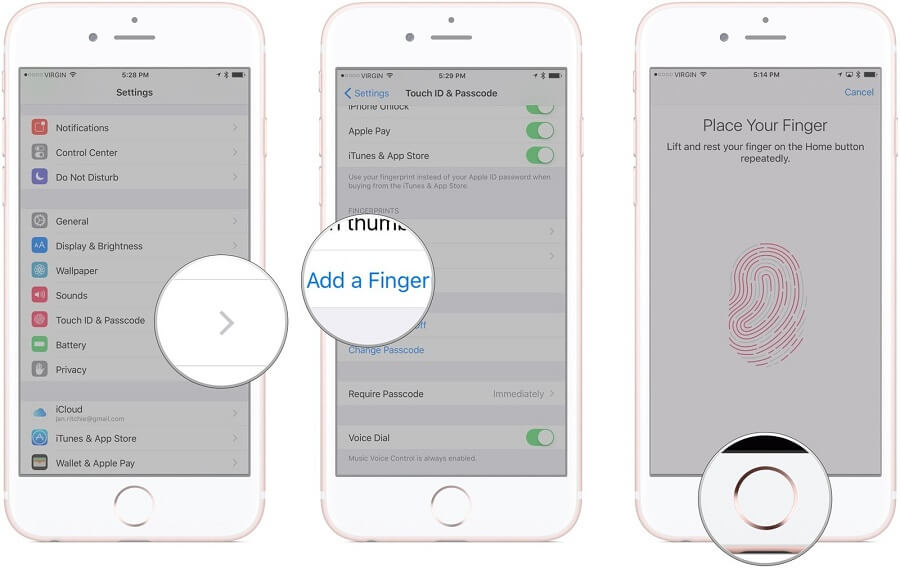
- به منوی تنظیمات یا همان Settings آیفون خود مراجعه کنید.
- گزینه Touch ID & Security را انتخاب کنید.
- رمز عبور یا همان Passcode آیفون خود را وارد کنید.
- گزینه Add a Fingerprint را لمس کنید.
- انگشتی که تمایل دارید مشخصات آن برای آیفون به عنوان انگشت قابل اعتماد تعریف شود را بر روی تاچ آیدی (Touch ID) قرار دهید و به آرامی آن را لمس کنید.
- انگشت خود را از روی تاچ آیدی (Touch ID) بردارید و این عمل را چندین بار تکرار کنید.
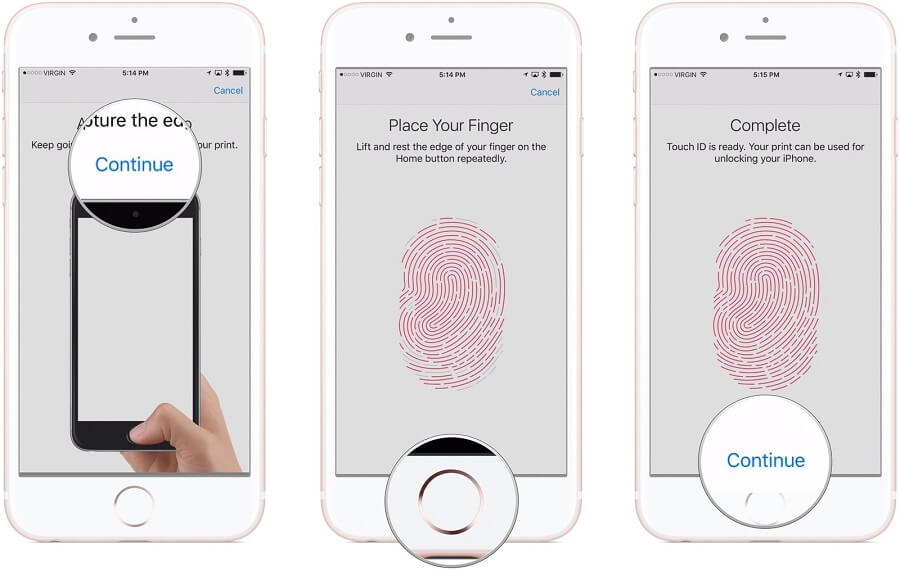
- به محض اینکه گزینه Continue در بخش فوقانی صفحه نمایان شد، این گزینه را لمس کنید.
- حال لبههای انگشت مورد نظرتان را به آرامی بر روی تاچ آیدی (Touch ID) آیفون قرار دهید و بردارید. این عمل را چند بار پیاپی تکرار کنید.
- با نمایش پیغام “Complete” میتوانید گزینه Continue را لمس کنید. هم اکنون اثر انگشت شما به لیست اثر انگشت های قابل اعتماد آیفون اضافه شده است.
دقت داشته باشید که شما میتوانید در هر آیفون به طور همزمان تا 5 اثر انگشت را به عنوان اثر انگشت های قابل اعتماد به ثبت برسانید.
بیشتر بخوانید: تعمیرات تخصصی گوشی آیفون
چگونه بفهمیم که اثر انگشت های ثبت شده مربوط به کدام انگشت ما میشوند؟
هنگامی که یک اثر انگشت را با طی کردن مراحل فوق به عنوان اثر انگشت قابل اعتماد در آیفون خود ثبت میکنید، این اثر انگشت با لقب Fingerprint در لیست اثر انگشت های قابل اعتماد دستگاه ذخیره و نمایان میشود. اگر 5 اثر انگشت را بدین صورت ثبت نمایید، نام آنها در حالت پیش فرض به ترتیب Fingerprint 1، Fingerprint 2، Fingerprint 3، Fingerprint 4 و Fingerprint 5 ثبت میشوند. حال سوال اینجاست که چگونه میتوانیم بفهمیم که هر اثر انگشت مربوط به کدام انگشتمان میشود؟ شاید تمایل داشته باشید که یکی از اثر انگشت های موجود در لیست را حذف کنید. برای انجام این عمل باید ابتدا آن را شناسایی کنید. بدین منظور به شرح زیر عمل کنید:
بیشتر بخوانید: نمایندگی آیفون در تهران
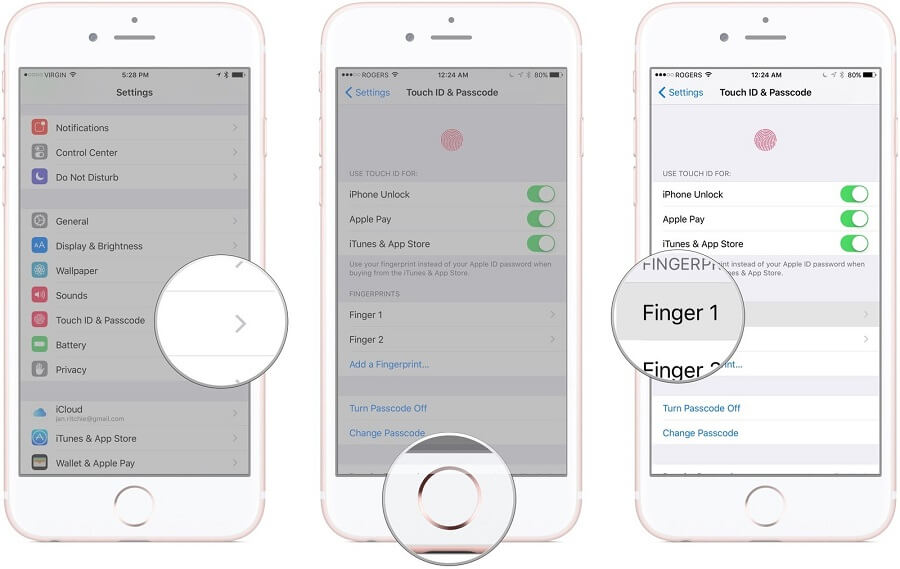
- به منوی تنظیمات یا همان Settings آیفون خود مراجعه کنید.
- گزینه Touch ID & Security را انتخاب کنید.
- رمز عبور یا همان Passcode آیفون خود را وارد کنید.
- حال یکی از انگشت های ثبت شده خود را بر روی تاچ آیدی (Touch ID) آیفون قرار دهید. در این شرایط ملاحظه خواهید کرد که در لیست اثر انگشت های ثبت شده برای دستگاه، یکی از آنها تغییر رنگ میدهد. این موضوع نشان میدهد انگشتی که بر روی تاچ آیدی (Touch ID) قرار دادید مربوط به کدام اثر انگشت موجود در لیست میشود.

بنابراین به شیوهای که شرح داده شد قادر به شناسایی اثر انگشت های ثبت شده در آیفون خود خواهید بود.
چگونه اثر انگشت های ثبت شده برای آیفون خود را نامگذاری کنیم؟
یکی از بهترین روشهایی که با استفاده از آن میتوانید اثر انگشت های ثبت شده برای آیفون خود را متمایز و قابل شناسایی کنید مربوط به نامگذاری آنها میشود. برای نامگذاری اثر انگشت های قابل اعتماد آیفون خود مراحل زیر را طی کنید:
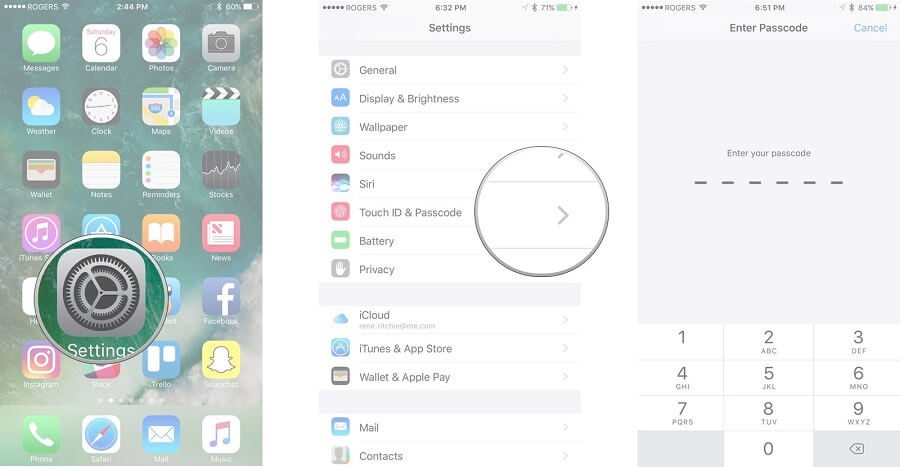
- به منوی تنظیمات یا همان Settings آیفون خود مراجعه کنید.
- گزینه Touch ID & Security را انتخاب کنید.
- رمز عبور یا همان Passcode آیفون خود را وارد کنید.
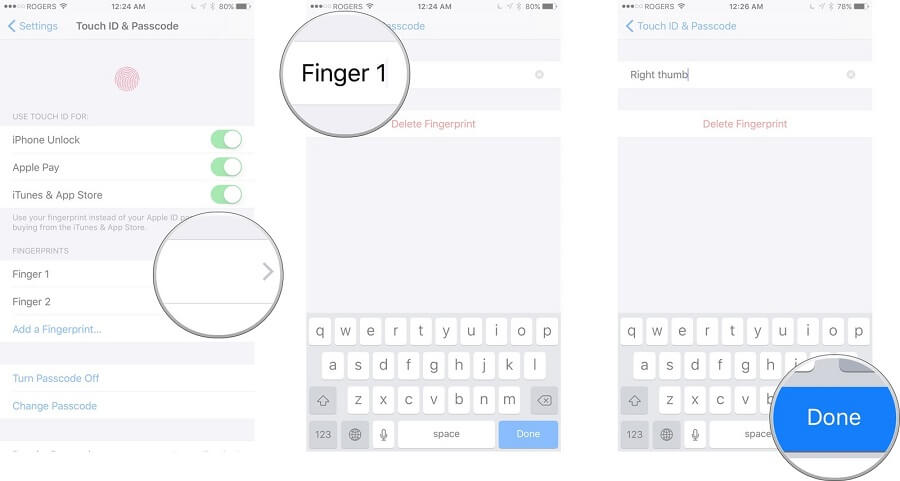
- اثر انگشتی که تمایل دارید نامگذاری شود را لمس کنید.
- حال نام اثر انگشت انتخابی را از منوی بالای صفحه انتخاب کنید.
- نام جدید مورد نظرتان را تایپ کنید و سپس گزینه Done را لمس نمایید تا تغییرات اعمالی ذخیره شوند.
به شکلی که بیان داشتیم، قادر میشوید تا اثر انگشت های ثبت شده برای آیفون خود را نامگذاری و نسبت به یکدیگر متمایز کنید.
بیشتر بخوانید: گارانتی تعمیرات Apple
چگونه موارد عملکرد سنسور اثر انگشت آیفون یا تاچ آیدی (Touch ID) آن را مشخص کنیم؟
علیرغم اینکه اغلب ما کارایی سنسور اثر انگشت آیفون را تنها در باز کردن قفل صفحه نمایش میدانیم، این قطعه میتواند کاربردهای دیگری هم داشته باشد. به عنوان مثال شما میتوانید علاوه بر قفل گشایی از صفحه نمایش، اسکنر اثر انگشت آیفون را به منظور تایید پرداخت از طریق سرویس اپل پی (Apple Pay) و تایید خرید از اپ استور (App Store) و آیتیونز (iTunes) هم مورد استفاده قرار دهید. برای تنظیم موارد عملکرد سنسور اثر انگشت آیفون یا تاچ آیدی (Touch ID) آن مراحل زیر را طی کنید:
بیشتر بخوانید: تعمیرات اپل در موبایل کمک
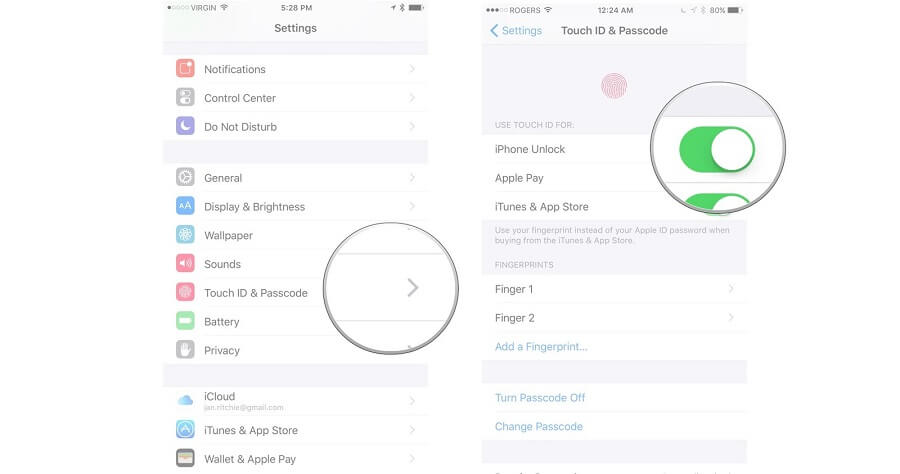
- به منوی تنظیمات یا همان Settings آیفون خود مراجعه کنید.
- گزینه Touch ID & Security را انتخاب کنید.
- رمز عبور یا همان Passcode آیفون خود را وارد کنید.
- حال اسلایدر موجود در کنار گزینههای iPhone Unlock، Apple Pay و iTunes and App Store را بنا به سلیقه شخصی خود تنظیم نمایید.
بنابراین به شکلی که شرح دادیم، میتوانید عملکرد سنسور اثر انگشت آیفون یا تاچ آیدی (Touch ID) آن را بنا به سلیقه شخصی خود بهینهسازی کنید.
چگونه یک اثر انگشت را از لیست اثر انگشت های قابل اعتماد آیفون حذف کنیم؟
این احتمال وجود دارد که شما تمایل داشته باشید تا برخی از اثر انگشت های ثبت شده به عنوان اثر انگشت قابل اعتماد آیفون یا آیپدتان را از لیست موجود حذف کنید. بدین منظور کافیست که مراحل زیر را طی کنید:
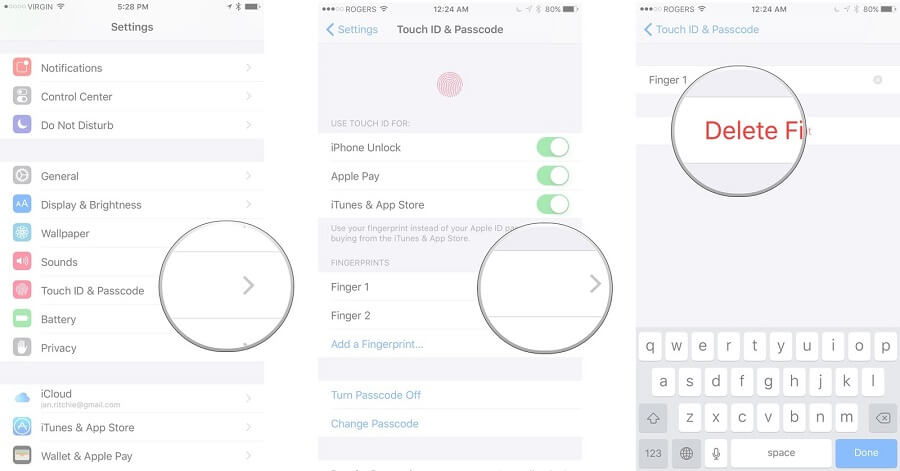
- به منوی تنظیمات یا همان Settings آیفون خود مراجعه کنید.
- گزینه Touch ID & Security را انتخاب کنید.
- رمز عبور یا همان Passcode آیفون خود را وارد کنید.
- اثر انگشت مورد نظرتان را از لیست اثر انگشتهای قابل اعتماد آیفون انتخاب کنید.
- حال گزینه Delete Fingerprint را لمس کنید.
به این صورت هم قادر خواهید میشوید تا هر زمان که تمایل داشتید نسبت به حذف اثر انگشت های مورد نظرتان از لیست اثر انگشت های قابل اعتماد آیفون یا آیپد اقدام کنید.
بیشتر بخوانید: تعمیرات ال سی دی ایفون
جمعبندی
همانطور که مشاهده کردید در این مقاله به آموزش جامع استفاده از سنسور اثر انگشت آیفون یا تاچ آیدی (Touch ID) پرداختیم. چنانچه در رابطه با هر یک از مراحل شرح داده شده نیاز به توضیحات دقیقتری داشتید، میتوانید از طریق شمارههای موجود با کارشناسان موبایل کمک تماس حاصل کنید و از آنها راهنمایی دقیقتری بخواهید.
بیشتر بخوانید:























سلام تاچ ال سی دی گوشیم رو عوض کردم ولی دیگه سنسور اثر انگشتش کار نمیده ایا راه حلی هست واسش
مدل گوشیم iphone 5s هستش